Sisällysluettelo
Windows 10/8/7- tai Vista-pohjaisessa tietokoneessa tulee seuraava virheilmoitus, kun yrität poistaa kansion tai tiedoston: "Access Denied - You need permission to perform this action. You require permission from SYSTEM or Administrators to make changes.".

"Kansion käyttöoikeus evätty - tarvitset luvan tämän toiminnon suorittamiseen" -ongelma johtuu siitä, että poistettava kansio tai tiedosto on prosessin tai järjestelmäpalvelun lukitsemana tai että tiedosto/kansio on välttämätön Windowsin toiminnalle.
Tässä oppaassa on yksityiskohtaiset ohjeet seuraavien ongelmien ratkaisemiseksi Windows 10/8/7- tai Vista-käyttöjärjestelmässä:
-
- " You require permission from SYSTEM to make changes to this folder..." " You require permission from Administrators to make changes " " Cannot delete file. Cannot read from the source file or disk " " Cannot delete Folder. Directory Not Empty " " Folder Access Denied. You need permission to perform this action"
Korjaaminen: Tarvitset luvan tämän toiminnon suorittamiseen.
Menetelmä 1. Poista kansio/tiedosto, jota et voi poistaa vikasietotilassa.
Ensimmäinen tapa ratkaista "Access Denied" -ongelmat, kun poistat kansion tai tiedoston Windows-käyttöjärjestelmässä, on poistaa kansio Windowsin vikasietotilassa. Voit tehdä sen seuraavasti:
1. Paina samanaikaisesti Windows  + R näppäimet avataksesi ' Suorita ' -komentoruutuun.
+ R näppäimet avataksesi ' Suorita ' -komentoruutuun.
2 Kirjoita run-komentoruutuun msconfig paina Kirjoita avataksesi Järjestelmän konfigurointi hyödyllisyys.
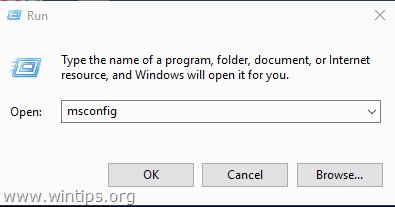
3. Klo Saapas välilehti, tarkista Turvallinen käynnistys ja paina OK .
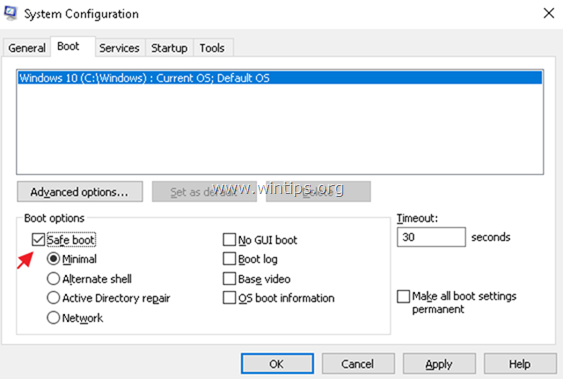
4. Valitse seuraavassa ikkunassa Käynnistä uudelleen.
5. Yritä poistaa kansio/tiedosto Windowsin vikasietotilassa.
6. Avaa sitten Järjestelmän asetukset -apuohjelma (msconfig) uudelleen ja poista valintaruutu ... Turvallinen käynnistys vaihtoehto. OK käynnistääksesi Windowsin uudelleen normaalisti.
Menetelmä 2. Poista lukittu kansio/tiedosto Unlockerin avulla.
1. Lataa ja Asenna * uusin Unlocker versio täältä.
Huomautus: Valitse 'Unlocker Setup' -vaihtoehdoissa napsauttamalla Edistynyt ja poista valintaruutu " Asenna Delta-työkalurivi ".
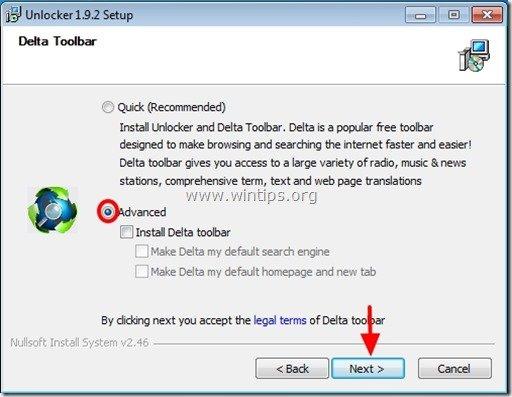
2. Kun asennus on valmis, napsauta hiiren kakkospainikkeella kansiota/tiedostoa, jota et voi poistaa, ja valitse sitten Unlocker .
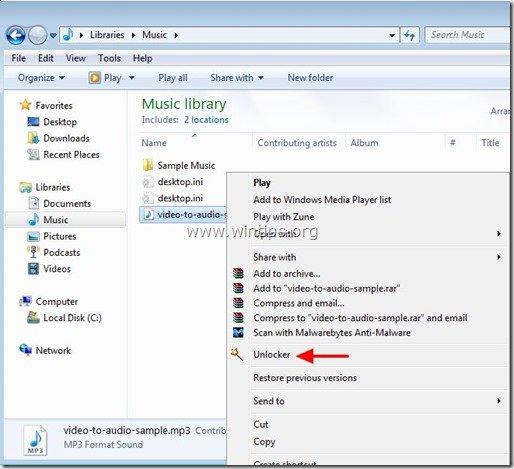
3. Valitse Unlocker-ikkunassa Poista ja klikkaa Avaa . *
Huomautus: Jos jokin prosessi on lukinnut tiedoston, valitse sitten Lopeta prosessi.
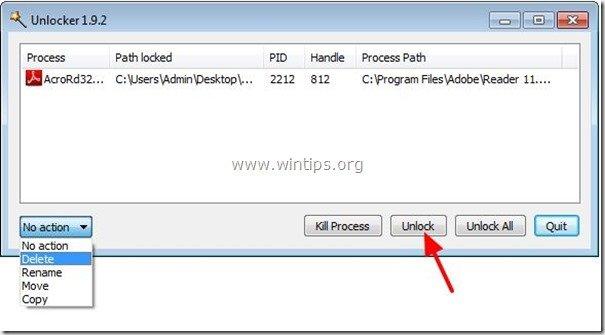
Menetelmä 3. Vaihda kansion omistaja.
Toinen tapa ohittaa "Tarvitset käyttöoikeuden" -ongelma on vaihtaa kansion omistaja. Voit tehdä sen seuraavasti:
1. Napsauta hiiren kakkospainikkeella kansiota tai tiedostoa, jota et voi poistaa, ja valitse Ominaisuudet .
2. Valitse Turvallisuus välilehteä ja napsauta Edistynyt .
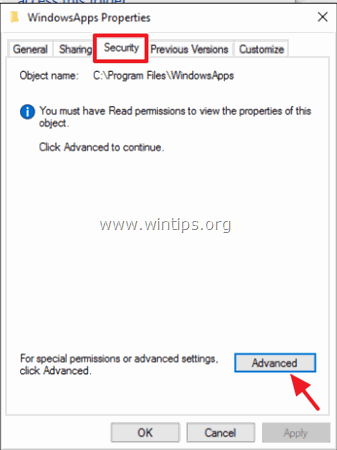
3. Napsauta Muuta Omistaja.
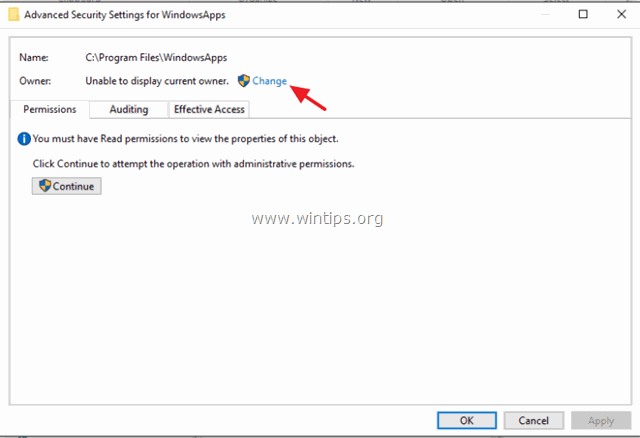
4. Kirjoita tilisi käyttäjätunnus (esim. "Admin") ja napsauta sitten OK .
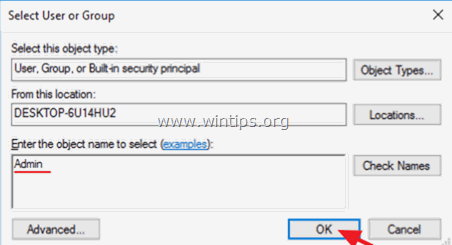
5. Tarkista " Korvaa omistaja alikontteihin ja objekteihin " valintaruutu ja klikkaa SELVÄ. Napsauta sitten OK uudelleen sulkeaksesi suojausasetukset.
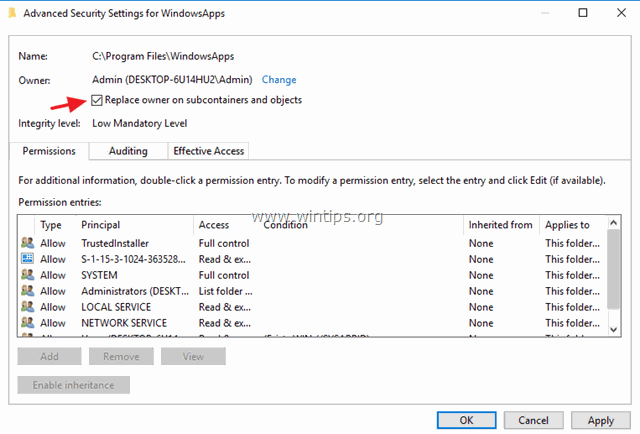
6. Yritä nyt poistaa kansio.
Menetelmä 4. Poista kansio komentoriviltä.
1. Avaa Komentorivi kuten Ylläpitäjä .
2. Ota poistettavan kansion omistusoikeudet käyttöön kirjoittamalla tämä komento:
- takeown /F "Täydellinen_polku_kansio_Nimi" /r /d y
Esimerkki: Tässä esimerkissä aiomme poistaa kansion "C:\Folder1", joten komento on:
-
- takeown /F "C:\Folder1" /r /d y
3. Anna sitten tämä komento ottaaksesi täydet hallintaoikeudet kansioon, jonka haluat poistaa:
- icacls "Full_Path_Folder_Name" /grant Administrators:F /t
Esimerkki: Tässä esimerkissä komento on:
-
- icacls "C:\Folder1" /grant Administrators:F /t
4. Kirjoita lopuksi seuraava komento kansion poistamiseksi:
- rd "Full_Path_Folder_Name" /S /Q
Esimerkki: Tässä esimerkissä komento on:
-
- rd "C:\Folder1" /S /Q
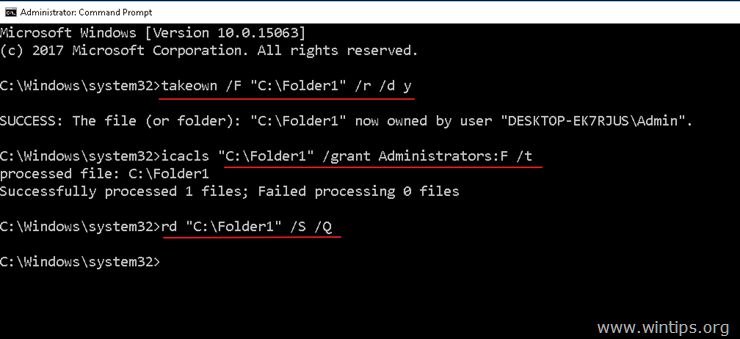
Kerro minulle, onko tämä opas auttanut sinua jättämällä kommentti kokemuksestasi. Tykkää ja jaa tätä opasta auttaaksesi muita.

Andy Davis
Järjestelmänvalvojan blogi Windowsista





